Photoshopは、他のプログラムのEscキーを壊して迷惑をかけますか?これは、Photoshopを実行し、他のプログラムで通常どおりEscキーを使用できるようにするAutoHotkeyスクリプトです。
キーボードオタクでPhotoshopを使用している場合、Photoshopの実行中に他のアプリケーションでEscキーが機能しないことに悩まされている可能性があります。それはあなたを狂わせることができるそれらの小さなものの1つなので、オタクはあなたのための解決策を一緒にハックしました。君は たぶん......だろう 他のアプリケーションで従来のエスケープキーの動作を取得するには、常にShift + escを押しますが、彼はAutoHotkeyの機能によってあなたの生活をよりシンプルにすることにしました。
Photoshopを動作させる
この厄介な動作を修正したい場合は、以下のzipファイルをダウンロードして実行してください fix_esc_photoshop.ahk AutoHotkeyで。または、独自のAutoHotkeyスクリプトファイルにコードを追加したい場合は、次のソースコードが必要です。
〜Esc ::
{
IfWinExist、ahk_class Photoshop
{
IfWinActive ahk_class Photoshop
{
{ESC}を送信します
} そうしないと {
+{ESC}を送信
}
}そうしないと {
{ESC}を送信
}
戻る
}
PhotoshopElementsも修正する
Photoshop Elementsは同じようにエスケープキーを壊しますが、プログラムの類似性にもかかわらず、PS Elementsは次のように識別されるため、それを修正するには別のスクリプトが必要になります。 pseeditor の代わりに Photoshop 。あなたはただ走ることができます fix_esc_photoshop_elements.ahk zipファイルから、または以下のコードを独自のAutoHotkeyスクリプトファイルに挿入します。お気づきかもしれませんが、 pseeditor 2つのスクリプトの唯一の違いは次のとおりです。
〜Esc ::
{
IfWinExist、ahk_class pseeditor
{
IfWinActive ahk_class pseeditor
{
{ESC}を送信します
} そうしないと {
+{ESC}を送信
}
}そうしないと {
{ESC}を送信
}
戻る}
実行するだけ
ただし、AutoHotkeyユーザーでない場合でも、絶望しないでください。 AutoHotkeyがインストールされているかどうかに関係なく、任意のWindowsコンピューターで実行できる実行可能バージョンを作成しました。 zipファイルをダウンロードし、使用するものに応じてPhotoshopまたはPhotoshop Elementsexeを実行します。
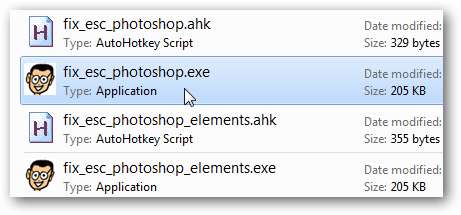
この単純なアプリケーションにはUIがないため、アプリケーションを終了する場合は、タスクマネージャーを開く必要があります。実行したアプリケーションを見つけてください( fix_esc_photoshop.exe または fix_esc_photoshop_elements.exe )そしてそれを殺します。
オタクのトリック:Windows 7またはVistaでは、Ctrl + Shift + Escを押してタスクマネージャーを直接開きます。

または、コンピュータの起動時にこのプログラムを自動的に実行する場合は、ファイルへのショートカットを作成して、スタートアップフォルダに貼り付けます。エクスプローラーのアドレスバーに次のように入力すると、スタートアップフォルダーをすばやく開くことができます。
shell:startup
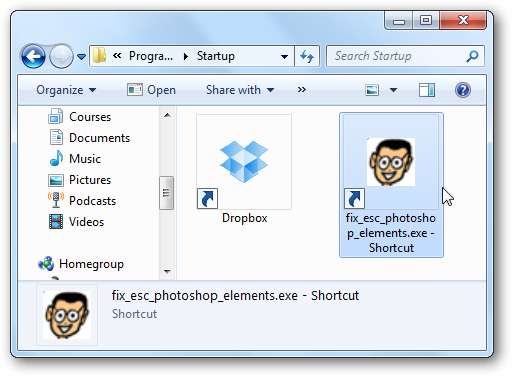
結論
AutoHotkeyは、コンピューターを思いどおりに動作させるための便利なツールです。この単純なスクリプトを使用すると、コンピューターでPhotoshopを頻繁に実行し続けると、多くのフラストレーションを軽減できます。
リンク
Photoshopがエスケープキーを壊さないようにAutoHotkeyファイルとExeをダウンロード






